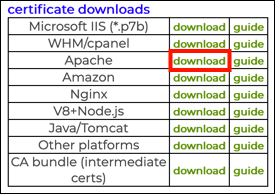Gerekli zaman: 30 dakikadır.
Bu nasıl yapılır, bir sertifika imzalama isteği (CSR) ve bir SSL kurulumu /TLS Fortinet Fortigate SSL VPN'de sertifika.
- Sertifikaların görünür olduğundan emin olun.
Varsayılan olarak, Sertifikalar seçeneği Fortigate GUI'de gizlidir. Bunu düzeltmek için şu adrese gidin: Sistem u003e Özellik Görünürlüğü, emin olun Sertifikalar etkinleştirildi ve Tamam düğmesine basın.
- Sistem u003e Sertifikalarını açın.
Şu yöne rotayı ayarla Sistem u003e Sertifikaları tıklayın. Eğer Sertifikalar görünür değilse, yukarıdaki 1. adıma bakın.
- Oluştur'u tıklayın.
Tıkla Oluşturmak açmak için Sertifika İmzalama İsteği Oluştur gidin.
- yapılandırma CSR.
• Sertifikanız için benzersiz bir ad girin. Sertifika Adı alan.
• Bitişik, yanında Kimlik Türüseçin Alan Adı ve sertifikanın korumak istediği etki alanı adını girin.
• Bilgisayarınıza eklemek için daha fazla bilgi girebilirsiniz. CSR altında İsteğe bağlı bilgi.
• Ayarlamak Anahtar Türü için RSA or Eliptik Eğri istenen anahtarın türüne bağlı olarak.
• Yı kur Anahtar Boyutu. RSA anahtarları için 2048 bit veya daha yüksek bir değerin tercih edildiğine dikkat edin.
• Yı kur Kayıt Yöntemi için Dosya Tabanlı.
• Tıkla OK düğmesine basın. - İndir CSR.
The CSR durumu olan sertifikalar listesine eklenecek BEKLEMEDE olarak değişecektir. Seçin CSR listeden seçin ve tıklayın İndir dosyayı kaydetmek için.
- Sipariş Belgesi.
Bir sonraki adım, CSR SSL sipariş etmek için /TLS SSL.com'dan sertifika. Tam bilgi için lütfen nasıl yapılır sayfamızı okuyun SSL Sertifikalarını Sipariş Etme ve Alma.
- Sertifikayı indir.
SSL.com müşteri hesabınızda sertifika siparişini açın ve Apache için indirme bağlantısını tıklayın.
- Dosyayı açın.
İndirilen zip dosyasını açın. İki tane olmalı
.crtdosyalar: son varlık SSL /TLS sertifika ve ara paket (ca-bundle-client.crt). - Fortigate'e giriş yapın ve System u003e Certificates'i açın.
Fortigate hesabınıza giriş yapın ve Sistem u003e Sertifikaları Menüde.
- SSL'yi içe aktar /TLS belgesi.
Tıkla u003e CA Sertifikasını İçe Aktar, SSL'ye göz atın /TLS sertifika ve tıklayın OK.
- Ara sertifikaları içe aktarın.
Şu yöne rotayı ayarla u003e CA Sertifikasını İçe Aktar, ara sertifika paketine göz atın (
ca-bundle-client.crt) tıklayın ve OK. - Fortigate'i yeni SSL /TLS belgesi.
Şu yöne rotayı ayarla VPN u003e SSL u003e Ayarları, ardından SSL /TLS sertifikası Bağlantı Ayarları bölümünde Sunucu Sertifikası Aşağıya doğru açılan menü.
- Bitirdi!
Fortinet Fortigate SSL VPN'inizi yeni SSL/TLS belgesi.